Strona Spis treści
Updated on Jun 30, 2025
Aby przygotować dysk do uaktualnienia do systemu Windows 11, możesz zmienić rozmiar systemu Windows 10 przed uaktualnieniem do systemu Windows 11 za pomocą programu EaseUS Partition Master lub Disk Management. Wiąże się to ze zmniejszeniem partycji w celu utworzenia nieprzydzielonego miejsca na nową partycję lub rozszerzeniem istniejącej.
🔥Użyj programu EaseUS Partition Master: Uruchom program EaseUS Partition Master > kliknij prawym przyciskiem myszy jedną partycję obok dysku C > wybierz Zmień rozmiar/Przenieś > przeciągnij jeden koniec, aby zwolnić nieprzydzielone miejsce > kliknij OK > kliknij prawym przyciskiem myszy dysk C > wybierz Zmień rozmiar/Przenieś > przeciągnij jeden koniec, aby wypełnić nieprzydzielone miejsce > kliknij OK > kliknij Wykonaj 1 zadanie(a) > kliknij Zastosuj .
✔️Użyj Zarządzania dyskami: Naciśnij klawisze Win + X > wybierz Zarządzanie dyskami , aby otworzyć zaawansowane narzędzie do przechowywania danych systemu Windows > kliknij prawym przyciskiem myszy partycję, którą chcesz zmniejszyć > wybierz opcję Zmniejsz wolumin > wprowadź żądaną ilość miejsca do zmniejszenia (w MB) > kliknij Zmniejsz , aby utworzyć nieprzydzielone miejsce > kliknij prawym przyciskiem myszy dysk systemowy > wybierz opcję Rozszerz wolumin > rozszerz dysk C o nieprzydzielone miejsce > poczekaj cierpliwie > uruchom ponownie komputer, aby sprawdzić miejsce na dysku C.
Udostępnij ten wpis, aby pomóc większej liczbie użytkowników zmienić rozmiar systemu Windows 10 przed uaktualnieniem do systemu Windows 11!
Przygotowania do uaktualnienia do systemu Windows 11
Tymczasem, są pewne przygotowania przed uaktualnieniem systemu Windows 11, które zasługują na Twoją uwagę. Zapoznaj się z nimi poniżej. Jeśli chcesz dowiedzieć się więcej szczegółów na temat przygotowania dysku do uaktualnienia systemu Windows 11 , przeczytaj ten artykuł.
🎈Kopia zapasowa danych: Przed zmianą rozmiaru dysku pamiętaj o wykonaniu kopii zapasowej wszelkich ważnych danych, ponieważ usunięcie woluminu może spowodować usunięcie jego zawartości.
🔎Sprawdź zgodność systemu: Uruchom bezpośrednio program EaseUS Partition Master lub zapoznaj się z wymaganiami systemu Windows 11 firmy Microsoft, aby upewnić się, czy Twój sprzęt spełnia minimalne wymagania systemu Windows 11 przed uaktualnieniem.
💾Minimalna ilość miejsca na dane: system Windows 11 wymaga co najmniej 64 GB miejsca na dane.
💻Proces aktualizacji: proces aktualizacji systemu Windows 11 może wymagać 20 GB wolnego miejsca.
✔️Nieprzydzielone miejsce: Upewnij się, że istnieje sąsiadujące nieprzydzielone miejsce w systemie Windows 10 , którego można użyć do utworzenia nowej partycji lub rozszerzenia istniejącej. Jeśli nie, możesz zwolnić pewne możliwości utworzenia nieprzydzielonego miejsca obok docelowej partycji.
Jak utworzyć partycję z nieprzydzielonego miejsca w systemie Windows 10
W tym fragmencie dowiesz się, jak utworzyć partycję z nieprzydzielonego miejsca w systemie Windows 10 lub 11. W razie potrzeby możesz sprawdzić ten fragment, aby uzyskać więcej szczegółów.
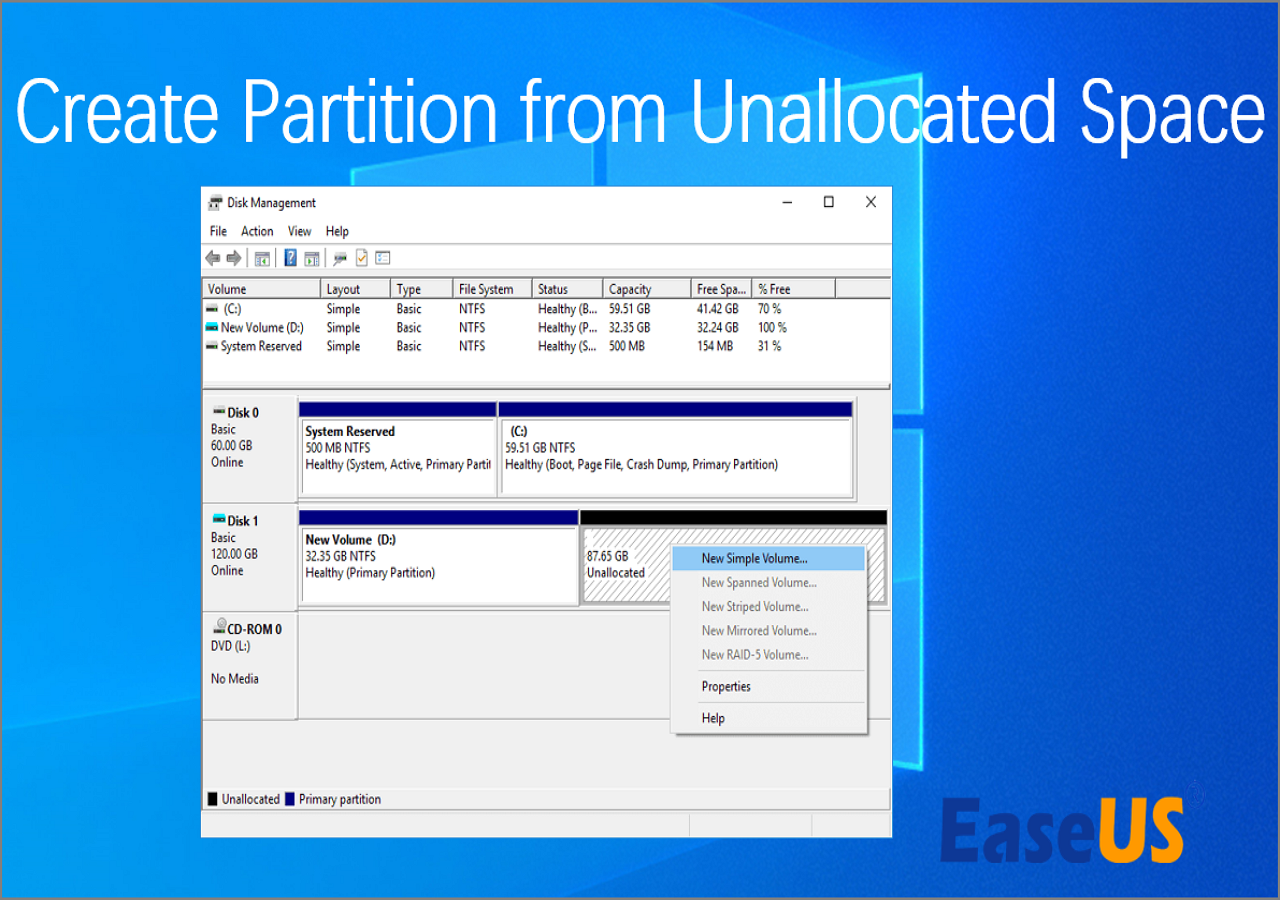
#1. Zmień rozmiar systemu Windows 10 przed uaktualnieniem za pomocą EaseUS Partition Master🔥
Dotyczy: zmiany rozmiaru/przenoszenia, rozszerzania partycji systemowej , tworzenia, usuwania, kopiowania, scalania, dzielenia lub formatowania partycji w systemach Windows 11/10/8/7.
Na podstawie naszej oceny EaseUS Partition Master jest poręcznym i wszechstronnym menedżerem partycji, który pomaga początkującym użytkownikom systemu Windows zarządzać partycjami i dyskami.
Krok 1: Zlokalizuj i wybierz dysk docelowy/partycję
Uruchom program EaseUS Partition Master i przejdź do Menedżera partycji, wybierz dysk docelowy lub partycję, której rozmiar chcesz dostosować, kliknij go prawym przyciskiem myszy i wybierz opcję „Zmień rozmiar/Przenieś”.

Krok 2: Zmień rozmiar lub przenieś partycję
1. Aby zmniejszyć partycję, po prostu przeciągnij jeden z jej końców, aby zwolnić nieprzydzielone miejsce. Po wykonaniu tej czynności kliknij „OK”.

2. Aby rozszerzyć partycję, upewnij się, że jest tam nieprzydzielone miejsce (jeśli nie ma, wykonaj powyższe kroki, aby je utworzyć). W ten sam sposób przeciągnij myszkę do nieprzydzielonego miejsca. Kliknij „OK”.

3. Aby przenieść pozycję partycji, załóżmy, że utworzyłeś i zostawiłeś nieprzydzielone miejsce obok partycji docelowej. Jeśli nie, najpierw zwolnij trochę nieprzydzielonego miejsca.
Następnie kliknij prawym przyciskiem myszy partycję docelową, wybierz „Reize/Move”. Następnie przeciągnij całą partycję w lewo lub w prawo, aby dostosować jej położenie. Kliknij „OK”, aby potwierdzić.

Krok 3: Potwierdź wynik i zastosuj zmiany
Na tym etapie zobaczysz informacje o nowych partycjach dysku i diagram.

Aby zapisać zmiany, kliknij przycisk „Wykonaj zadanie”, a następnie „Zastosuj”.

Udostępnij ten wpis, aby pomóc większej liczbie użytkowników zmienić rozmiar systemu Windows 10 przed uaktualnieniem do systemu Windows 11!
#2. Zmień rozmiar systemu Windows 10 przed uaktualnieniem za pomocą Zarządzania dyskami
Ponadto możesz użyć Zarządzania dyskami , aby zorganizować i utrzymać przestrzeń dyskową komputera. W takim przypadku to zaawansowane narzędzie do przechowywania danych w systemie Windows może pomóc Ci rozszerzyć lub zmniejszyć woluminy, dostosowując rozmiar istniejącej partycji, aby lepiej wykorzystać dostępną przestrzeń.
Aby zmienić rozmiar systemu Windows 10 przed uaktualnieniem do systemu Windows 11 za pomocą Zarządzania dyskami, wykonaj następujące czynności.
Krok 1. Otwórz Zarządzanie dyskami w jeden z następujących sposobów.
- Naciśnij Win + X > wybierz Zarządzanie dyskami, aby je otworzyć.
- Naciśnij Win + X > wybierz Zarządzanie komputerem > kliknij Zarządzanie dyskami, aby je otworzyć.
- Naciśnij klawisze Win + R, aby otworzyć okno Uruchom > wpisz diskmgmt.msc > kliknij przycisk OK lub naciśnij klawisz Enter, aby je otworzyć.
Krok 2. Zidentyfikuj partycję, której rozmiar chcesz zmienić. W tym przypadku wybieram partycję systemową > klikam ją prawym przyciskiem myszy > wybieram Shrink Volume.

Krok 3 . Wpisz dostępną liczbę obok zakładki Wprowadź ilość miejsca do skurczenia w MB (liczba nie jest większa niż rozmiar dostępnego miejsca skurczenia w MB) > kliknij Zmniejsz. Następnie ta przestrzeń będzie nieprzydzielona.

Krok 4. Kliknij prawym przyciskiem myszy nieprzydzielone miejsce, które właśnie utworzyłeś > wybierz opcję Nowy prosty wolumin .

Krok 5. Jeśli nieprzydzielona przestrzeń sąsiaduje z partycją docelową, kliknij ją prawym przyciskiem myszy > wybierz Rozszerz wolumin. W tym przypadku moją partycją docelową jest dysk C.

Krok 6. Kliknij Dalej > wprowadź rozmiar nieprzydzielonego miejsca, które chcesz dodać do dysku C > kliknij Zakończ.

Porady bonusowe: Ręcznie zmień rozmiar partycji, aby zainstalować aktualizację WinRE
Microsoft zmodyfikował sposób aktualizacji komputerów z systemem Windows Recovery Environment (WinRE) . WinRE będzie aktualizowany comiesięczną zbiorczą aktualizacją.
- Zmiana ta dotyczy wyłącznie komputerów, które pobierają aktualizacje za pośrednictwem usług Windows Update (WU) i Windows Server Update Services (WSUS).
- Ta zmiana wejdzie w życie 27 czerwca 2023 r. wraz z aktualizacją zbiorczą systemu Windows 11, wersja 22H2.
Niektóre komputery mogą nie posiadać partycji odzyskiwania wystarczająco dużej, aby dokończyć tę aktualizację, co może spowodować niepowodzenie aktualizacji WinRE.
Jeśli napotkasz zdarzenie systemowe o identyfikatorze 4502 w C:\Windows\System32\winevt\logs\system.evtx , prawdopodobnie oznacza to brak miejsca na partycji odzyskiwania zawierającej WinRE. Szczegóły zdarzenia powinny zawierać komunikat: Windows Recovery Environment servicing failed with an ErrorPhase of 2 .
Jeśli dotyczy to Twojego systemu, wykonaj poniższe kroki, aby ręcznie zmienić rozmiar partycji odzyskiwania. Pamiętaj, że Twoje urządzenie musi mieć partycję odzyskiwania zlokalizowaną za partycją systemu operacyjnego.
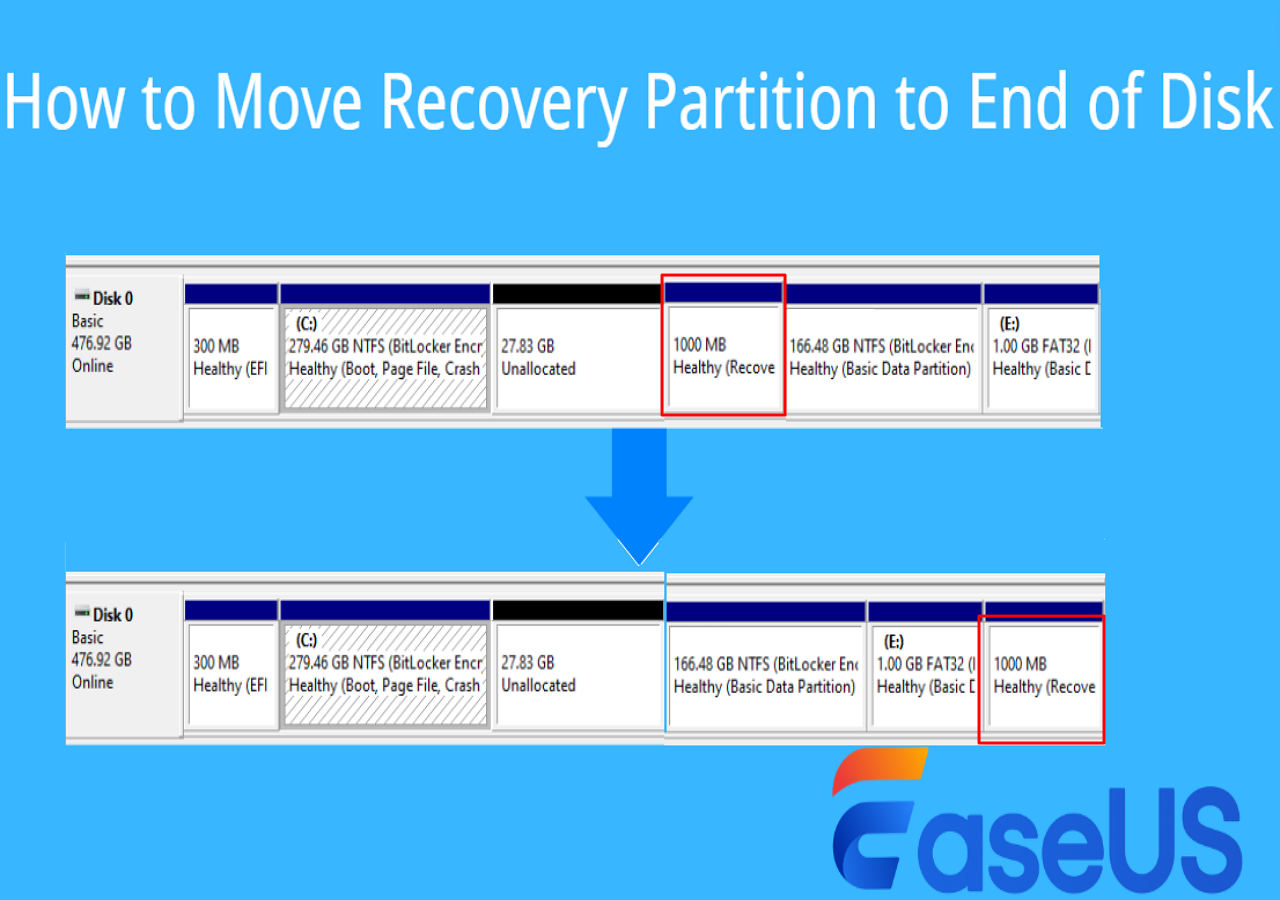
Jak przenieść partycję odzyskiwania na koniec dysku - Bezpieczne narzędzie
Chcesz utworzyć dodatkową przestrzeń zajmowaną przez partycję Recovery? Ten przewodnik pomoże Ci użyć narzędzia Safe, aby przenieść partycję Recovery na koniec dysku. Jeśli jesteś zainteresowany, przeczytaj więcej >>
Krok 1. Wpisz cmd w pasku wyszukiwania > kliknij Uruchom jako administrator , aby otworzyć okno wiersza polecenia z podwyższonymi uprawnieniami.
Krok 2. Wpisz reagentc / info , aby sprawdzić stan WinRE. Jeśli WinRE jest zainstalowany, możesz zobaczyć lokalizację Windows RE ze ścieżką do katalogu WinRE.
Krok 3. Wpisz reagentc / disable , aby dezaktywować status WinRE.
Krok 4. Wykonaj poniższe polecenia, aby zmniejszyć partycję systemową i przygotować dysk na nową partycję odzyskiwania.
- Wpisz diskpart > naciśnij Enter
- Aby wybrać dysk systemu operacyjnego, wpisz sel disk
> naciśnij Enter - Aby sprawdzić partycję pod dyskiem systemu operacyjnego i wybrać partycję systemową, wpisz polecenie list part > sel disk
> naciśnij Enter - Wpisz żądane zmniejszenie=250 minimum=250 > naciśnij Enter
- Aby wybrać partycję WinRE, wpisz sel part
> naciśnij Enter - Aby usunąć partycję WinRE, wpisz delete partition override > naciśnij Enter
Krok 5. Utwórz nową partycję odzyskiwania
- Aby sprawdzić, czy w kolumnie „Gpt” znajduje się znak gwiazdki (*), wpisz list disk > naciśnij Enter. Jeśli znajduje się znak gwiazdki (*), dysk jest GPT. Jeśli nie, styl partycji dysku to MBR.
- W przypadku dysków GPT wpisz create partition primary id=de94bba4-06d1-4d40-a16a-bfd50179d6ac > type gpt attributes =0x8000000000000001
- W przypadku dysków MBR wpisz create partition primary id=27
Krok 6(1) . Aby sformatować partycję, wpisz format quick fs=ntfs label="Windows RE tools"
Krok 6(2) . Jeśli dysk jest dyskiem MBR, wpisz set id=27
Krok 7. Aby mieć pewność, że utworzyłeś partycję WinRE, wpisz polecenie list vol .
Krok 8. Wpisz exit , aby zamknąć okno wiersza poleceń.
Krok 9. Aby ponownie włączyć WinRE, wpisz reagentc /enable .
Krok 10. Aby sprawdzić, gdzie zainstalowano WinRE, wpisz reagentc /info .
Wniosek
Jak zmienić rozmiar systemu Windows 10 przed uaktualnieniem do systemu Windows 11? Krótko mówiąc, zarówno EaseUS Partition Master, jak i Disk Management mogą zmienić rozmiar systemu Windows 10. Możesz wybrać odpowiedni w oparciu o swoje potrzeby. W porównaniu z Disk Management, EaseUS Partition Master jest lepszym wyborem ze względu na swoje kompleksowe i wydajne funkcje, przyjazny interfejs graficzny i łatwe do wykonania kroki operacyjne.
Często zadawane pytania dotyczące zmiany rozmiaru partycji i uaktualnienia do systemu Windows 11
Ponadto ta część zawiera kilka powiązanych wskazówek dotyczących zmiany rozmiaru partycji i aktualizacji do systemu Windows 11. Zapoznaj się z ich przeglądem, jeśli jesteś zainteresowany.
1. O minimalnych wymaganiach systemowych do uruchomienia systemu Windows 11
Oto minimalne wymagania systemowe, jakie musi spełniać Twój komputer:
- Procesory/CUP: 1 GHz lub szybsze, z dwoma lub większą liczbą rdzeni, znajdujące się na naszej liście zatwierdzonych procesorów.
- RAM: Najmniejsza pamięć RAM to 4 GB. Jeśli Twój komputer ma mniej niż 4 GB pamięci, mogą istnieć możliwości rozbudowy w celu uzyskania większej ilości pamięci RAM.
- Pamięć masowa: Urządzenie pamięci masowej o pojemności co najmniej 64 GB. Jeśli Twój komputer nie ma wystarczająco dużego dysku pamięci masowej, mogą istnieć rozwiązania umożliwiające jego ulepszenie.
- Oprogramowanie układowe systemu: UEFI (Unified Extensible Firmware Interface), nowsza wersja BIOS-u PC i Secure Boot są obsługiwane. Jeśli Twoje urządzenie nie spełnia podstawowych kryteriów, nie może obsługiwać Secure Boot.
- TPM: Wymagany jest moduł TPM (Trusted Platform Module) w wersji 2.0.
- Karta graficzna: musi być zgodna z DirectX 12 lub nowszym i posiadać sterownik WDDM 2.0.
- Wyświetlacz: Wyświetlacz o wysokiej rozdzielczości (720p) o przekątnej większej niż 9 cali i 8 bitach na kanał koloru. Jeśli ekran jest mniejszy niż 9 cali, interfejs użytkownika systemu Windows może nie być w pełni widoczny.
- Łączność internetowa i konta Microsoft: Windows 11 Pro jest przeznaczony do użytku osobistego, natomiast Windows 11 Home wymaga dostępu do Internetu i konta Microsoft do pierwszej konfiguracji urządzenia.
- Wersja systemu Windows lub aktualizacja: Na komputerze z systemem Windows musi być zainstalowany system Windows 10 w wersji 2004 lub nowszej.
2. Czy muszę zainstalować system Windows 10 przed uaktualnieniem do systemu Windows 11?
Nie , nie musisz instalować systemu Windows 10 przed uaktualnieniem do systemu Windows 11. Jeśli Twoje urządzenie spełnia wymagania systemowe, możesz dokonać uaktualnienia bezpośrednio z obsługiwanej wersji systemu Windows 10 do systemu Windows 11.
3. Jak zatrzymać zmianę rozmiaru i położenia okien w systemie Windows 10 po przejściu komputera w tryb uśpienia?
Aby zapobiec zmianie rozmiaru i lokalizacji okien w systemie Windows 10, gdy komputer przechodzi w tryb uśpienia, wyłącz funkcję Snap Windows i upewnij się, że sterowniki monitora są aktualne. Ponadto może być konieczne sprawdzenie ustawień zasilania lub wyłączenie szybkiego uruchamiania.
4. Jak zmienić rozdzielczość i układ ekranu w systemie Windows?
Oto szczegółowe kroki.
Krok 1. Naciśnij klawisz Win + I, aby otworzyć Ustawienia systemu Windows > kliknij opcję System > wybierz opcję Ekran.
Krok 2. Przewiń w dół do sekcji Skala i układ, znajdź kartę Rozdzielczość wyświetlania > wybierz żądaną rozdzielczość wyświetlania.
Krok 3. Kliknij Zachowaj zmiany, aby zapisać modyfikacje.
Krok 4. Jeśli masz wiele monitorów, możesz zmienić ich konfigurację (na przykład, który monitor jest monitorem głównym lub gdzie są umieszczone) w ustawieniach wyświetlania.
Udostępnij ten wpis, aby pomóc większej liczbie użytkowników zmienić rozmiar systemu Windows 10 przed uaktualnieniem do systemu Windows 11!
Jak możemy Ci pomóc?
Related Articles
-
![author icon]() Arek/2025/07/01
Arek/2025/07/01 -
Czy mogę uruchomić test prędkości odczytu/zapisu SSD online? Oczywiście, Twój przewodnik jest tutaj
![author icon]() Arek/2025/07/01
Arek/2025/07/01 -
Jak uruchomić system Windows 10 z USB | Kompletny przewodnik na rok 2024
![author icon]() Arek/2025/07/08
Arek/2025/07/08 -
Naprawiono: Zarządzanie dyskami puste/puste w systemie Windows 10/11/8/7
![author icon]() Arek/2025/07/08
Arek/2025/07/08
EaseUS Partition Master

Manage partitions and optimize disks efficiently

